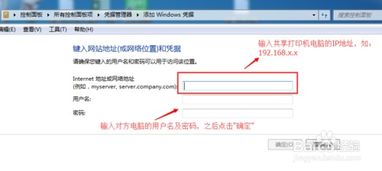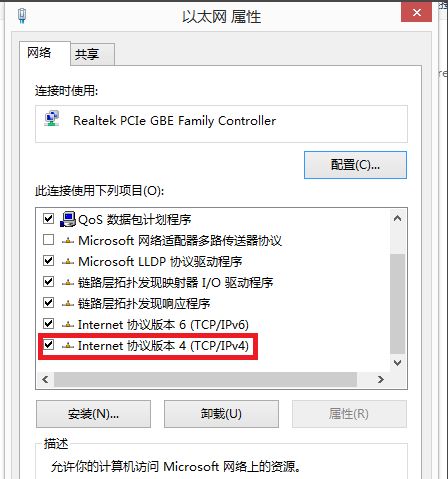快速指南:如何设置网络连接打印机
在网络日益发达的今天,将打印机连接到网络不仅可以实现多设备共享打印,还能提高办公或家庭环境的效率与便捷性。无论你是在家中需要为多台电脑或移动设备提供打印服务,还是在办公室中追求更加流畅的工作流程,掌握网络连接打印机的方法都显得尤为重要。以下是一份详尽的指南,帮助你轻松完成打印机的网络设置。

一、准备工作
1. 检查设备
首先,确保你拥有一台支持网络连接的打印机。现代的大多数打印机都内置了Wi-Fi功能,但一些较老的型号可能需要通过USB连接至电脑进行初步设置或安装驱动程序。此外,确认打印机处于正常工作状态,并已安装好必要的耗材,如墨盒或碳粉盒。

2. 准备网络环境
确保你的路由器或调制解调器正在运行,并且你已知道网络的SSID(网络名称)和密码。如果可能,将打印机放置在距离路由器较近的地方,以确保稳定的无线信号连接。

二、通过Wi-Fi直接连接
1. 打印机面板设置
打开打印机的控制面板(通常位于打印机正面或顶部),找到网络设置选项。根据打印机型号的不同,具体步骤可能有所差异,但大多数打印机都会有一个专门的Wi-Fi设置或网络设置菜单。

在菜单中选择“无线设置”或“Wi-Fi设置”。
选择你的SSID(网络名称)。
输入网络密码。
一些打印机可能需要你先通过USB连接到一台电脑来完成网络配置的初始化,之后再断开USB连接,让打印机通过Wi-Fi独立运行。
2. 软件辅助设置
部分打印机制造商提供了专门的软件或应用,用于简化网络配置过程。你可以从打印机制造商的官方网站下载这些工具,并按照其指导完成设置。
三、使用路由器或访问点的WPS功能
如果你的路由器和打印机都支持WPS(Wi-Fi Protected Setup),那么你可以利用WPS快速安全地将打印机加入网络。
1. 启动WPS
在路由器上,WPS按钮可能位于机身正面、侧面或背面。按住WPS按钮直到指示灯开始闪烁(不同品牌的路由器可能有不同的WPS启动方式,请参考路由器说明书)。
2. 打印机WPS设置
在打印机的控制面板上,找到WPS设置选项,并按下相应的按钮。打印机将自动搜索并尝试连接到WPS启用的路由器。
3. 完成设置
当打印机成功连接到网络时,其控制面板上的网络指示灯通常会亮起或显示相应的连接状态。此时,你可以通过其他设备尝试打印测试页,以验证连接是否成功。
四、通过网络打印服务器连接
如果你的打印机不支持Wi-Fi,但有一个以太网端口,你可以通过购买一个网络打印服务器来实现无线打印功能。
1. 连接打印服务器
将打印服务器的以太网端口连接到打印机的以太网端口,并将打印服务器的另一个以太网端口连接到路由器的LAN端口。
2. 配置打印服务器
大多数网络打印服务器都支持通过浏览器进行配置。按照打印服务器附带的说明书,在电脑的浏览器中输入打印服务器的IP地址(通常在说明书或打印服务器面板上有显示)。
登录到打印服务器的管理界面。
选择你的SSID并输入网络密码。
根据提示完成其他必要的设置。
3. 安装驱动程序和打印机
在你的电脑上,通过打印服务器的IP地址或网络名称添加打印机。安装相应的驱动程序,并按照向导完成打印机的添加过程。
五、在电脑上添加网络打印机
1. Windows系统
打开“控制面板”,选择“设备和打印机”。
点击“添加打印机”。
选择“添加网络、无线或Bluetooth打印机”。
等待系统搜索可用的打印机,或在列表中选择你的打印机。
如果需要,手动输入打印机的IP地址或网络名称。
安装相应的驱动程序并完成设置。
2. macOS系统
打开“系统偏好设置”,选择“打印机与扫描仪”。
点击左下角的“+”号添加打印机。
选择“网络”选项卡,等待系统搜索可用的打印机。
如果你的打印机未列出,可以使用“IP”选项卡手动添加,输入打印机的IP地址、名称和协议(通常为LPD或RAW)。
选择适当的驱动程序并完成设置。
六、在移动设备上添加网络打印机
1. iOS设备
打开“设置”,选择“打印”。
点击“添加打印机”。
选择“IP”并输入打印机的IP地址、队列名称(通常为lpd或ipp)以及使用的协议(LPD)。
在需要打印的应用中,选择“共享”或“打印”选项,然后选择你的网络打印机。
2. Android设备
Android设备的打印机支持因品牌和版本而异,但大多数现代设备都支持通过Google Cloud Print、HP ePrint或其他第三方打印服务进行网络打印。
下载并安装适当的
- 上一篇: 如何设置浏览器的代理服务器
- 下一篇: 地震发生前的预警信号
-
 轻松解决!电脑找不到打印机的实用方法资讯攻略11-02
轻松解决!电脑找不到打印机的实用方法资讯攻略11-02 -
 无线路由器安装步骤指南资讯攻略10-26
无线路由器安装步骤指南资讯攻略10-26 -
 惠普511打印机如何与手机连接进行打印?资讯攻略11-10
惠普511打印机如何与手机连接进行打印?资讯攻略11-10 -
 轻松学会:如何安装网络打印机资讯攻略11-24
轻松学会:如何安装网络打印机资讯攻略11-24 -
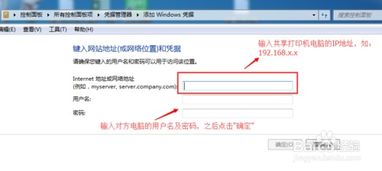 轻松解决网络共享打印机脱机问题资讯攻略12-09
轻松解决网络共享打印机脱机问题资讯攻略12-09 -
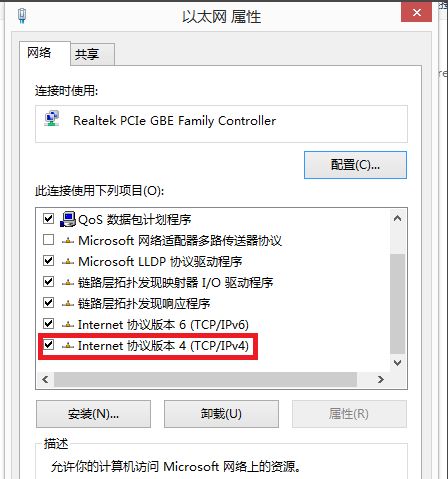 轻松解决!打印机共享打印故障大揭秘资讯攻略11-19
轻松解决!打印机共享打印故障大揭秘资讯攻略11-19